excel表格删除多余线条的设置方法:office2016精简版|Office 2016四合一绿色精简版(完美激活)
1、如下图所示:把1、2表格合并,取消1、2中间的线条,直接选择这俩格子,点击合并即可。
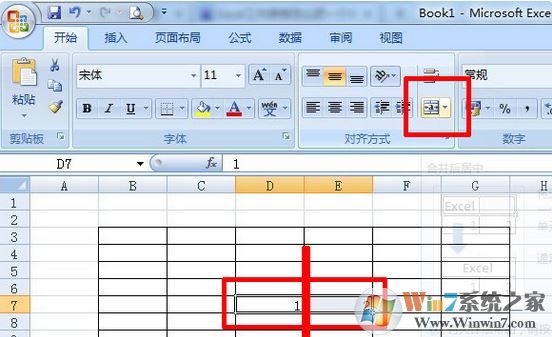
如果你不要合并,而只是将黑线去掉的话只是想将黑线隐藏,那么则可以按下面的方法来进行操作:
1、选中单元格,鼠标右击可以看见有一个【设置单元格格式】,点击以后会出现如下界面,如图:
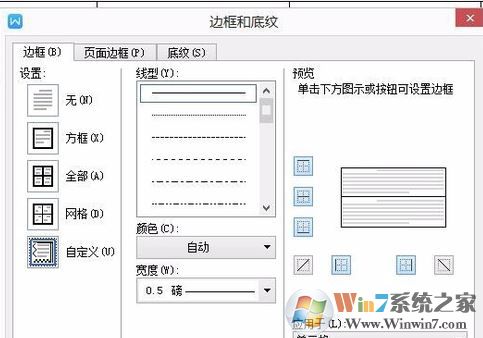
2、按自己需要的情况选择合适的边框,下如下小编选择的左边一排第一个边框,就得到了下图所示的效果:
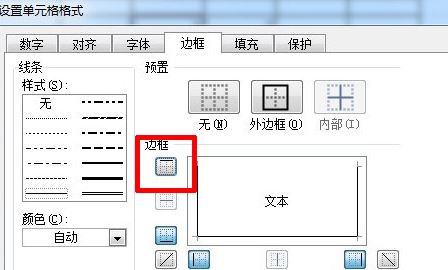
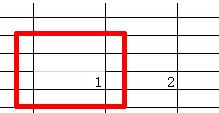
以上便是winwin7小编给大家分享介绍的关于excel表格删除多余线条的设置方法!